Microsoft vient d’annoncer il y a peu la disponibilité générale (GA) d’une nouvelle optimisation pour les communications Teams sur les environnements VDI (Azure Virtual Desktop, Windows 365) baptisée SlimCore. Nous allons voir dans cet article de quoi il en retourne, et comment la mettre en place.
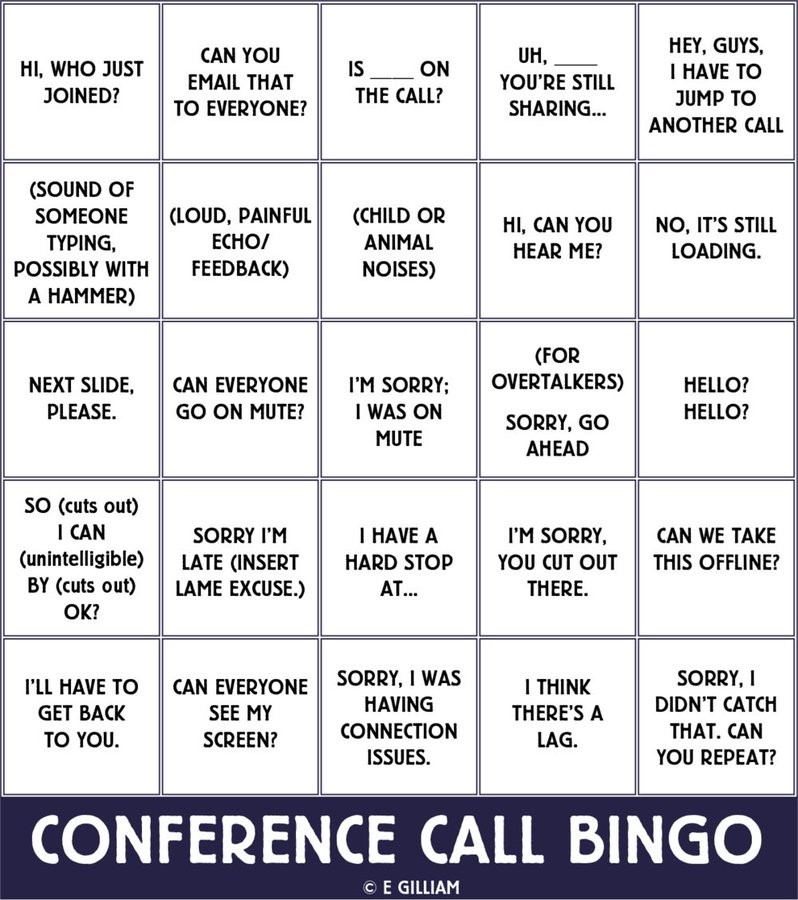
Prenons un peu de temps pour resituer ce changement majeur pour la VDI.
Qu’est-ce que SlimCore ?
SlimCore est un moteur multimédia développé par Microsoft pour remplacer WebRTC (Web Real-Time Communication) dans certaines applications comme Microsoft Teams. Il gère l’audio, la vidéo et le partage d’écran dans le nouveau client Teams pour ordinateur, offrant de meilleures performances, qualité et fiabilité par rapport à WebRTC.
Les principaux avantages de SlimCore sont :
- Parité des fonctionnalités et performances : SlimCore permet à Teams sur l’infrastructure de bureau virtuel (VDI) d’avoir des fonctionnalités et des performances similaires à celles du client Teams natif, ce qui facilite l’ajout rapide de nouvelles fonctionnalités et la réduction des écarts présents avec WebRTC.
- Amélioration de la qualité des appels : SlimCore optimise les performances audio et vidéo, réduisant les problèmes tels que les interruptions d’appels et la latence.
- Mises à jour automatiques : SlimCore est mis à jour automatiquement, garantissant que le moteur multimédia reste compatible avec les dernières fonctionnalités de Teams, sans nécessiter d’intervention manuelle ou de mises à jour d’infrastructure.
SlimCore vs WebRTC ?
SlimCore est plus performant et optimisé pour Microsoft Teams, en particulier dans des environnements VDI, avec des mises à jour transparente et une intégration plus poussée dans l’écosystème Microsoft, tandis WebRTC est une solution plus flexible et ouverte, utilisée dans de nombreuses plateformes, mais avec des performances parfois limitées dans des environnements plus complexes comme le VDI :
| Caractéristique | SlimCore | WebRTC |
| Origine et usage | Moteur multimédia propriétaire développé par Microsoft pour Teams. Utilisé dans le client natif et les environnements VDI. | Standard ouvert largement utilisé pour les communications audio, vidéo et partage de données en temps réel via les navigateurs et applications. |
| Performances et qualité | Optimisé pour une qualité d’appel et de vidéo élevée, même en environnements VDI (réduction de la latence, des déconnexions, meilleure stabilité). | Performance variable selon les configurations réseau et navigateur. Moins optimisé pour les environnements complexes comme VDI. |
| Support des fonctionnalités | Permet à Microsoft de déployer plus rapidement des nouvelles fonctionnalités dans Teams, sans limitation des standards externes. | Les fonctionnalités sont limitées par le standard et peuvent évoluer plus lentement. |
| Mises à jour et compatibilité | Mises à jour automatiques et transparentes par Microsoft, sans intervention de l’utilisateur ou de l’administrateur. | Dépend des mises à jour des navigateurs et autres implémentations, ce qui peut entraîner des incompatibilités ou des retards. |
| Flexibilité et adoption | Spécifiquement intégré dans l’écosystème Microsoft, moins flexible en dehors de cet environnement. | Très flexible et largement adopté par de nombreuses plateformes, adapté à une grande variété d’applications. |
| Optimisation pour VDI | Conçu pour garantir une parité de performances entre le client natif Teams et Teams sur VDI. | Moins optimisé pour les environnements VDI, avec des écarts de performance par rapport aux clients natifs. |
| Déploiement des nouvelles fonctionnalités | Fonctionnalités déployées plus rapidement via SlimCore directement dans Teams. | Limité par les capacités de WebRTC, les fonctionnalités avancées peuvent prendre plus de temps à arriver. |
Est-ce en rapport avec le nouveau Microsoft Teams ?
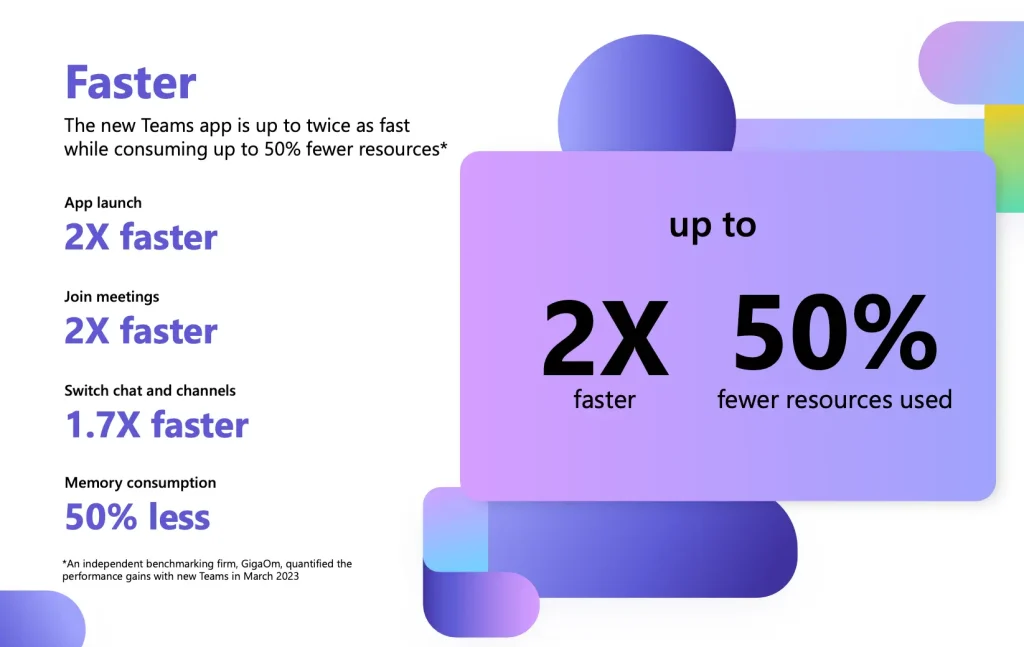
Cette évolution est en effet dans la suite de la refonte du client Teams de 2023, dont la GA date d’octobre de cette année-là. Voici quelques-unes des principales caractéristiques et avancées :
- Performance améliorée : L’application est désormais deux fois plus rapide tout en consommant jusqu’à 50 % de ressources en moins.
- Interface utilisateur simplifiée : Une interface plus soignée et réactive, facilitant la navigation et l’efficacité.
- Notifications améliorées : Les notifications sont désormais entièrement gérées dans Teams, avec des paramètres plus personnalisables.
- Comptes multiples : Vous pouvez facilement vous connecter à plusieurs comptes professionnels, scolaires et personnels sans avoir à vous déconnecter et vous reconnecter. Cela simplifie grandement la gestion des différents rôles et responsabilités.
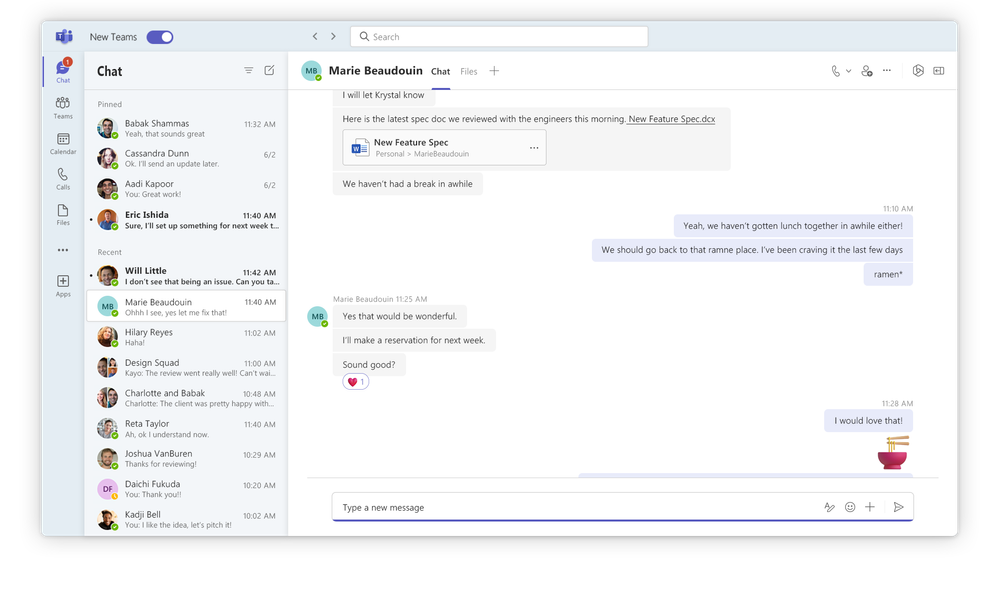
Quels sont les quatre grands piliers de Teams VDI ?
C’est ici qu’intervient le remplacement de WebRTC, une technologie open-source utilisée pour le streaming audio et vidéo dans de nombreuses plateformes de collaboration, au profit de SlimCore, interne à Microsoft.
Microsoft en parle des avantages de ce changement juste ici :
- Nouvelles fonctionnalités : SlimCore, un nouveau moteur multimédia, remplace WebRTC dans Teams. Cela permet à Teams sur ordinateur et sur VDI (bureau virtuel) d’avoir les mêmes fonctionnalités. Même si toutes les nouveautés ne sont pas disponibles immédiatement sur VDI, nous ne sommes plus limités par WebRTC, ce qui permet d’ajouter les nouvelles options plus rapidement.
- Amélioration des performances : Les performances de Teams sur Windows sont maintenant disponibles pour VDI. Cela permet de rejoindre les réunions plus vite, de réduire les coupures d’appels et d’améliorer le succès lors des partages d’écran et des réunions, avec l’utilisation des codecs les plus récents.
- Mises à jour automatiques : Microsoft met à jour SlimCore automatiquement sur l’ordinateur de l’utilisateur. Cela se fait sans interruption et sans redémarrage lorsque Teams sur VDI est mis à jour. Ce système permet d’éviter que des versions récentes de Teams interagissent avec des composants anciens, garantissant une meilleure qualité.
- Support simplifié : Les administrateurs n’ont besoin de contacter que Microsoft pour tout problème avec Teams sur VDI, car nous gérons l’ensemble de la solution. Nous avons analysé les délais de résolution passés pour réduire la gravité et la fréquence des incidents, et nous investissons aussi dans des solutions de dépannage et d’auto-assistance avec des guides détaillés.
Quelles sont les fonctionnalités présentes dans cette optimisation ?
Microsoft propose une liste des nouvelles fonctionnalités liées à ce changement juste ici :
| Fonctionnalité | Disponible |
|---|---|
| 1080p | Oui |
| Accélération matérielle sur le point de terminaison | Oui |
| Vue Galerie 3×3 et 7×7 | Oui |
| Qualité de service | Oui |
| Suppression du bruit | Oui |
| CACHÉ | Oui |
| Mode présentateur | Oui |
| Teams Premium | Oui (En attente : filigrane, mairies, décorer mon arrière-plan) |
| Effet d’arrière-plan chargé par l’utilisateur | Bientôt disponible |
| Zoom +/- | Bientôt disponible |
Quelles sont les versions Apps ou OS supportant déjà SlimCore ?
Pour que la bascule vers SlimCore se fasse, nous avons besoin au minimum de :
| Requis | Version minimale |
|---|---|
| Nouveau client Teams | 24193.1805.3040.8975 (pour AVD/Windows 365) 24165.1410.2974.6689 (pour les VDA à session unique Citrix) 24243.1309.3132.617 (pour les VDA multisession Citrix) |
| AVD/Windows 365 | Application Windows : 1.3.252 Client Bureau à distance : 1.2.5405.0 |
| Citrix | VDA : application Citrix Workspace 2203 LTSR CU3 ou 2305 CR : 2203 LTSR, 2402 LTSR ou 2302 CR |
| Poste local | Windows 10 1809 (condition minimale de SlimCore) Les objets de stratégie de groupe ne doivent pas bloquer les installations MSIX (voir Étape 3 : Préproduction et inscription de SlimCore MSIX sur le point de terminaison) |
L’architecture s’en retrouve principalement modifiée côté client via l’ajout d’un nouveau plugin appelé MsTeamsPlugin.dll :

Comment cela se traduit-il au niveau de son installation ?
Microsoft nous explique les choses assez simplement :
Une fois qu’un plugin est « arrivé » chez le client, Teams envoie des instructions sur la version spécifique du moteur média dont il a besoin et le plugin fait le reste : il contacte le CDN public de Microsoft, télécharge un paquet MSIX et l’installe/enregistre automatiquement sur l’appareil de l’utilisateur. Pas de redémarrage ni de privilèges d’administrateur !
Par défaut, MsTeamsPlugin télécharge et installe automatiquement la version appropriée du moteur multimédia SlimCore sans intervention de l’utilisateur ou d’un administrateur.
Voici ce que l’on retrouve au niveau local :
Get-AppXPackage *SlimCore*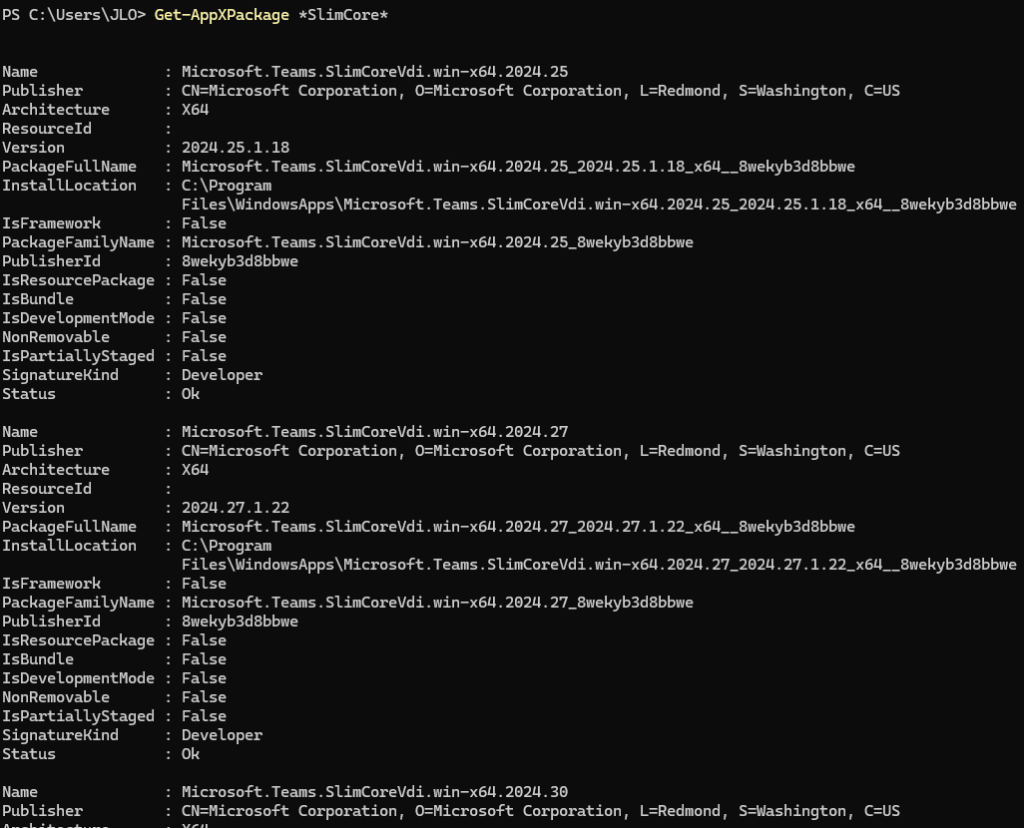
Important : Microsoft stocke jusqu’à 12 versions de SlimCore VDI à des fins de compatibilité, et dans le cas où l’utilisateur accède à différents environnements VDI (par exemple, persistant, où les nouvelles mises à jour automatiques Teams se mettent à jour automatiquement et non persistants, où les nouvelles mises à jour automatiques Teams sont désactivées).
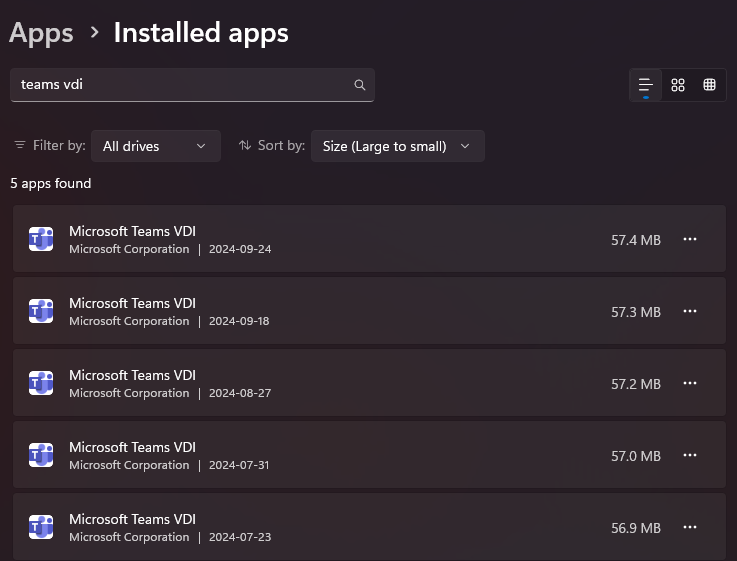
Enfin, la nouvelle solution pour VDI stocke des données spécifiques à l’utilisateur (journaux, les configurations et les modèles IA ou ML, …) sur le poste local au démarrage de Teams sur la session VDI :

Et quid d’une mise à jour Teams côté client ou VDI ?
Grâce à ce changement d’approche, Microsoft a là aussi prévu le coup :
Chaque fois que vous mettez à niveau Teams sur le serveur, une nouvelle version du moteur de médias est déployée sur le client. Plus aucune mise à jour n’est nécessaire sur votre pile VDI (serveur ou client). Les plugins sont compatibles en amont et en aval avec les versions de SlimCore, et les plugins nettoieront également les versions de SlimCore inutilisées ou obsolètes.
Doit-on prévoir des modifications au niveau des réseaux ?
Certains changement sont à prévoir selon votre cas. Microsoft met à disposition un second schéma afin de comprendre ces nouveaux changements :
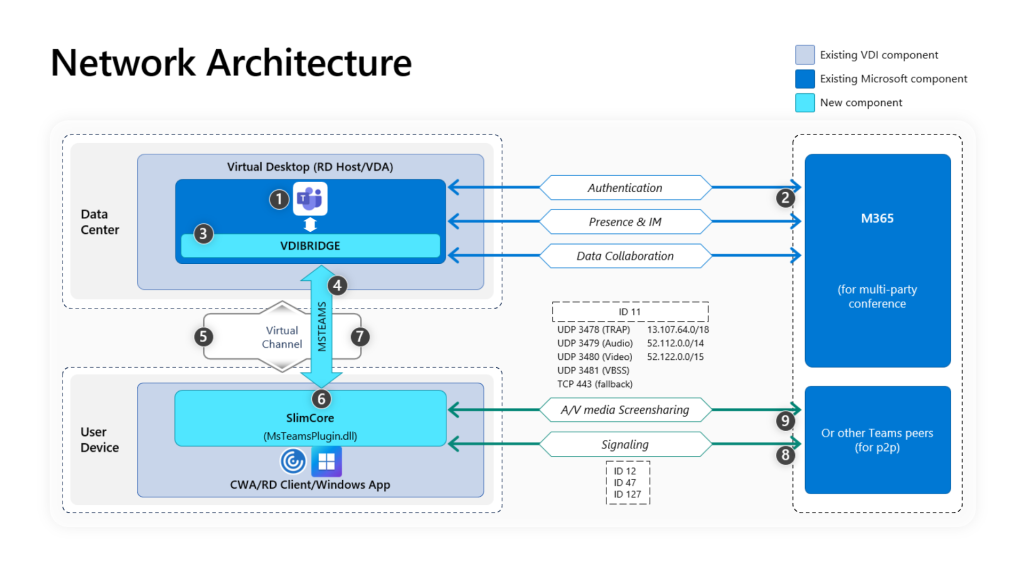
Comme le signale Microsoft, assurez-vous que l’appareil de l’utilisateur dispose d’une connectivité réseau (UDP et TCP) aux ID de point de terminaison 11, 12, 47 et 127 décrits dans URL et plages d’adresses IP Microsoft 365.
| ID | Catégorie | ER | Adresses | Ports | Remarques |
|---|---|---|---|---|---|
| 11 | Optimiser les besoins | Oui | 13.107.64.0/18, 52.112.0.0/14, 52.122.0.0/15, 2603:1063::/38 | UDP : 3478, 3479, 3480, 3481 | Processeurs multimédias et relais de transport 3478 (STUN), 3479 (audio), 3480 (vidéo), 3481 (partage d’écran) |
| 12 | Autoriser obligatoire | Oui | *.lync.com, *.teams.microsoft.com, teams.microsoft.com 13.107.64.0/18, 52.112.0.0/14, 52.122.0.0/15, 52.238.119.141/32, 52.244.160.207/32, 2603:1027 ::/48, 2603:1037 ::/48, 2603:1047 ::/48, 2603:1057 ::/48, 2603:1063 ::/38, 2620:1ec :6 ::/48, 2620:1ec :40 ::/42 | TCP : 443, 80 | |
| 47 | Valeur par défaut requise | Non | *.office.net | TCP : 443, 80 | Utilisé pour les téléchargements SlimCore et les effets d’arrière-plan |
| 127 | Valeur par défaut requise | Non | *.skype.com | TCP : 443, 80 |
Comment vérifie-t-on si SlimCore est bien utilisé ?
Si toutes les exigences sont en place, SlimCore devrait être automatiquement utilisé dans Microsoft Team lors d’une session VDI. Un contrôle rapide est possible dans le client VDI.
Ouvrez votre client Teams sur votre session VDI, puis cliquez sur le bouton des paramètres :
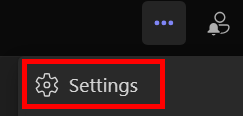
Puis cliquez sur la fonctionnalité A Propos :
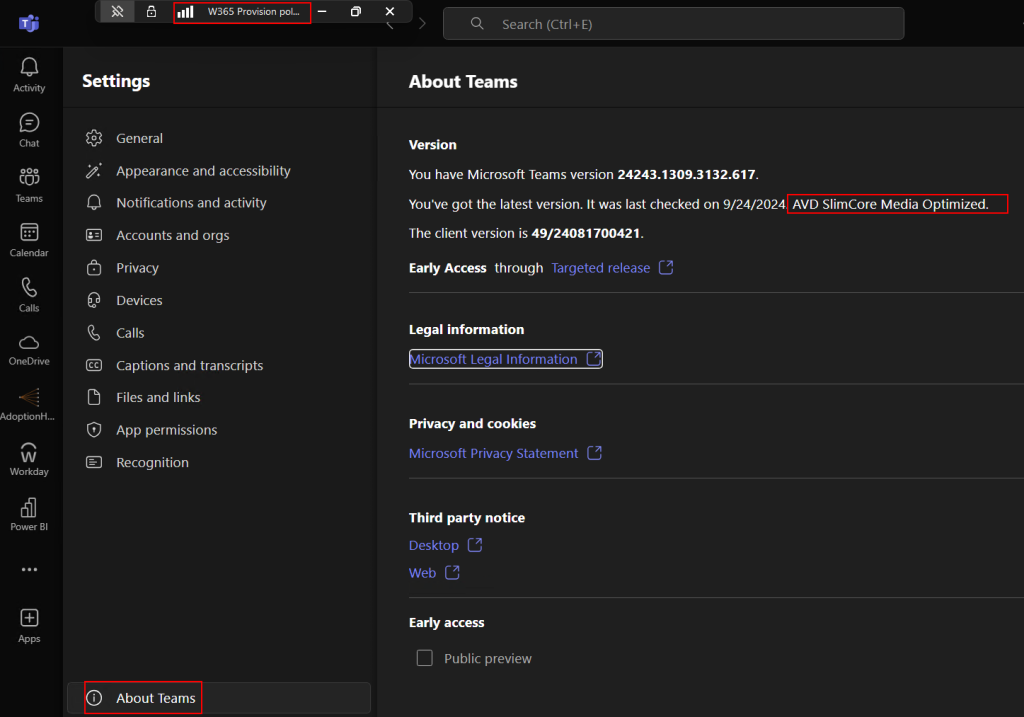
Conclusion
La mise en place de cette nouvelle optimisation Teams dédiée aux environnements VDI montre une priorisation chez Microsoft de ses produits VDI phares que son Azure Virtual Desktop et Windows 365.
La nouvelle optimisation basée sur SlimCore offre de meilleures performances, une configuration d’appel plus rapide, un partage d’écran plus fiable, moins de temps d’arrêt et des résolutions de cas plus rapides.
Offrant de meilleures performances et de nouvelles fonctionnalités telles que la vidéo en 1080p et les mises à jour automatiques, SlimCore a pour objectif est de réduire les problèmes techniques, d’améliorer la qualité des réunions et de simplifier la gestion pour les administrateurs IT.
